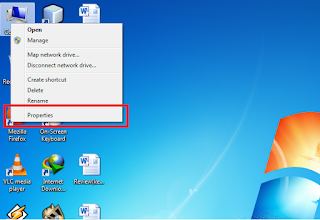Kali Ini Saya Akan Membahas Tentang Cara Mengganti IP Address Di Windows 7,
Memang Langkah-Langkah Mengganti IP Address Di Windows XP Dan 7 Sedikit Berbeda,Tapi Tenang Buat Kalian Yang Belum Tau/Lupa Cara Mengganti IP Address Di Windows 7,Simak Langkah-Langkah Di Bawah Ini,
1.Klik Start -> Control Panel -> Lalu Cari Network And Sharing Center
2.Pada Tampilan Network And Sharing Center, Klik Change Adapter Setting
3.Kemudian Klik Kanan Pada Local Area Connection / Kartu Jaringan Komputer Anda,Lalu Pilih Properties,
4.Kemudian Scroll Ke Bawah,Cari Dan Double Klik Internet Protokol Version 4 (TCP/IPv4)
5. Jika Pengaturan IP Terpilih Obtain An IP Address Automatically Ubah Menjadi Use The Following IP Address, Lalu Isi / Ganti IP Addressnya
Selesai,Semoga Cara Mengganti IP Address Di Windows 7 Dapat Bermanfaat.
BY FAHMI FACHROZI
Kata Kunci : Cara Pasang IP DI Komputer,Cara Mengganti IP Di Windows 7,Cara Setting IP Di Windows 7
Home » Archive for November 2013
Cara Mengganti Nama Komputer Dan Workgroup
Selamat datang sahabat fahmi blogger, pada kesempatan kali ini saya akan berbagi ilmu pengetahuan mengenai cara mengganti nama komputer dan workgroup pada komputer/laptop,jadi bagi kalian yang ingin melakukan sharing data pada jaringan lokal (Lan), Computer Name (nama komputer) harus berbeda,tetapi WORKGROUP harus sama. Mengapa? Karna jika diibaratkan, workgroup adalah sebuah komunitas khusus,dimana hanya orang-orang yang berada dalam komunitas tersebut yang bisa berbagi informasi atau data,dan computer name/nama komputer adalah sebuah identitas agar tidak terjadi kesalahan saat berbagi data/sesuai dengan komputer yang dituju.
Nah,bagi kalian yang belum mengetahui cara mengganti nama komputer dan workgroup bisa mengikuti langkah-langkah dibawah ini.
1.Pada icon Computer/My Computer di desktop klik kanan lalu pilih properties
2.Setelah itu klik change setting seperti contoh gambar dibawah ini.
3.Kemudian pilih/klik change
4.Pada bagian Computer Name itu adalah nama komputer,anda bisa menggantinya dengan nama yang anda inginkan,lalu pada bagian workgroup itu adalah workgroupnya,anda bisa mengganti workgroupnya sesuai dengan workgroup komputer yang ingin anda ajak bertukar/berbagi data.
Setelah anda mengganti nama komputer/workgroup,klik OK lalu restart komputer/laptop anda.
Sekian artikel kali ini,semoga artikel mengenai cara mengganti nama komputer dan workgroup ini dapat bermanfaat
Posted by Fahmi Fachrozi
at 3:55 AM,
2 Comments
Read more
Cara Mencegah Virus Masuk Melalui Flashdisk
Selamat Pagi Sahabat Fahmi Blogger,Postingan Kali Ini Saya Akan Membahas Tentang Cara Mencegah Virus Masuk Melalui Flashdisk.
Dikarenakan Penyebaran Virus Terbanyak Itu Melalui Flashdisk,Makanya Saya Akan Memberikan Solusinya Agar Virus Tidak Masuk Ke Komputer/Laptop Kita Melalui Flashdisk.
Bagaimana Caranya ?
Dengan Mematikan Sistem Autorun/Autoplay Di Komputer/Laptop Kita.
Loh Kenapa Harus Mematikan Sistem Autorun/Autoplay ?
Karna Virus Menginfeksi Sistem Kita Dengan Memanfaatkan Sistem Autorun/Autoplay,Sehingga Saat Kita Mencolokan Flashdisk Ke Komputer Kita Virus Tersebut Langsung Aktif Karna Aktifnya Sistem Autorun/Autoplay Di komputer Kita.
Nah Maka Dari Itu Saya Menyarankan Anda Untuk Mematikan Sistem Autorun/Autoplay Di Komputer Anda Sehingga Saat Anda Mencolokan Flashdisk Ke Komputer/Laptop Virus Tersebut Tidak Aktif Dan Anda Pun Bisa Membersihkan Virus Tersebut Dengan Antivirus.
Buat Kalian Yang Belum Tau Cara Mematikan Autorun/Autoplay,Ikuti Langkah-Langkah Dibawah Ini.
Windows 7
1.Buka RUN,Klik Start Lalu Ketik Run Dan Tekan Enter.
2.Pada Kolom Open Di Run,Ketik Gpedit.msc Seperti Contoh Gambar Dibawah Ini Kemudian Tekan Enter,
3.Kemudian Klik AdministrativeTemplates Lalu Double Klik Windows Components
4.lalu Pilih Folder Autoplay policies Lalu double klik Turn off autoplay Lalu Pilih Enable Pada bagian Turn off auto play lalu klik Apply Lalu OK
Selesai,Semoga Postingan Tentang Cara Mencegah Virus Masuk Melalui Flashdisk Ini Dapat Bermanfaat.
BY FAHMI FACHROZI
Kata Kunci : Cara Agar Virus Tidak Masuk Melalui Flashdisk,Virus Masuk Melalui Flashdisk,Cara Agar Virus Tidak Masuk Melalui Flashdisk,Cara Mencegah Virus Masuk Melalui Flashdisk
Dikarenakan Penyebaran Virus Terbanyak Itu Melalui Flashdisk,Makanya Saya Akan Memberikan Solusinya Agar Virus Tidak Masuk Ke Komputer/Laptop Kita Melalui Flashdisk.
Bagaimana Caranya ?
Dengan Mematikan Sistem Autorun/Autoplay Di Komputer/Laptop Kita.
Loh Kenapa Harus Mematikan Sistem Autorun/Autoplay ?
Karna Virus Menginfeksi Sistem Kita Dengan Memanfaatkan Sistem Autorun/Autoplay,Sehingga Saat Kita Mencolokan Flashdisk Ke Komputer Kita Virus Tersebut Langsung Aktif Karna Aktifnya Sistem Autorun/Autoplay Di komputer Kita.
Nah Maka Dari Itu Saya Menyarankan Anda Untuk Mematikan Sistem Autorun/Autoplay Di Komputer Anda Sehingga Saat Anda Mencolokan Flashdisk Ke Komputer/Laptop Virus Tersebut Tidak Aktif Dan Anda Pun Bisa Membersihkan Virus Tersebut Dengan Antivirus.
Buat Kalian Yang Belum Tau Cara Mematikan Autorun/Autoplay,Ikuti Langkah-Langkah Dibawah Ini.
Windows 7
1.Buka RUN,Klik Start Lalu Ketik Run Dan Tekan Enter.
2.Pada Kolom Open Di Run,Ketik Gpedit.msc Seperti Contoh Gambar Dibawah Ini Kemudian Tekan Enter,
3.Kemudian Klik AdministrativeTemplates Lalu Double Klik Windows Components
4.lalu Pilih Folder Autoplay policies Lalu double klik Turn off autoplay Lalu Pilih Enable Pada bagian Turn off auto play lalu klik Apply Lalu OK
Selesai,Semoga Postingan Tentang Cara Mencegah Virus Masuk Melalui Flashdisk Ini Dapat Bermanfaat.
BY FAHMI FACHROZI
Kata Kunci : Cara Agar Virus Tidak Masuk Melalui Flashdisk,Virus Masuk Melalui Flashdisk,Cara Agar Virus Tidak Masuk Melalui Flashdisk,Cara Mencegah Virus Masuk Melalui Flashdisk
Posted by Fahmi Fachrozi
at 8:58 PM,
2 Comments
Read more
Fungsi Firewall | Pengertian Firewall
Selamat Pagi Sahabat Fahmi Blogger,Ilmu Pengetahuan Kali Ini Kita Akan Membahas Tentang Pengertian Firewall,Kegunaan Dari Firewall Dan Tujuan Utama Dari Firewall Coz Disimak Baik-Baik Yaa..
Firewall Merupakan Kombinasi Perangkat Keras Dan Perangkat Lunak Yang Dirancang Untuk Melakukan Pemeriksaan Terhadap Aliran Lalu Lintas Dari Jaringan Yang Ada Di Setiap Permintaan Yang Terhubung Pada Jaringan.
Firewall Termasuk Sistem Proteksi Yang Digunakan Untuk Melakukan Pengawasan Setiap Lalu Lintas Atau Paket Data Yang Menuju Atau Meninggalkan Suatu Jaringan.
Setiap Paket Data Tersebut Melalui Proses Pemeriksaan Kemudian Diterima Dengan Baik Atau Terhindar Dari Berbagai Macam Ancaman Ketika Proses Transfer Pada Sistem Jaringan.
Kegunaan Dari Firewall Adalah Mencegah Keluar Masuknya Aliran Paket Data Yang Tidak Memenuhi Kriteria Keamanan.
Firewall Dapat Menjalankan Program Aplikasi Dengan Cara Memfilter Semua Informasi Yang Melaluinya.
Firewall Dapat Bekerja Pada Beberapa Lapisan Jaringan Lapisan Tertinggi Tempatnya Bekerja Adalah Lapisan Aplikasi Dan Lapisan Terendah Adalah Berada Pada Lapisan Data Link.
Tujuan Utama Dari Firewall Adalah Sebagai Berikut.
1.Menjaga Akses (Proses Masuk Atau Keluar) Pada Suatu Sistem Jaringan Dari Orang Yang Tidak Bertanggung Jawab Atau Orang Yang Tidak Berwenang.
2.Memeriksa Aliran Dari Lalu Lintas Jaringan Pada Setiap Lokasi Berdasarkan Paket Data Sesuai Kriteria Yang Ada.
Nah Sekarang Udah Tau kan Apa Fungsi Firewall,
Semoga Postingan Kali Ini Dapat Bermanfaat Buat Kalian.
BY FAHMI FACHROZI
Kata Kunci : Fungsi Firewall,Tujuan Utama Firewall,Kegunaan Firewall,Pengertian Firewall
Firewall Merupakan Kombinasi Perangkat Keras Dan Perangkat Lunak Yang Dirancang Untuk Melakukan Pemeriksaan Terhadap Aliran Lalu Lintas Dari Jaringan Yang Ada Di Setiap Permintaan Yang Terhubung Pada Jaringan.
Firewall Termasuk Sistem Proteksi Yang Digunakan Untuk Melakukan Pengawasan Setiap Lalu Lintas Atau Paket Data Yang Menuju Atau Meninggalkan Suatu Jaringan.
Setiap Paket Data Tersebut Melalui Proses Pemeriksaan Kemudian Diterima Dengan Baik Atau Terhindar Dari Berbagai Macam Ancaman Ketika Proses Transfer Pada Sistem Jaringan.
Kegunaan Dari Firewall Adalah Mencegah Keluar Masuknya Aliran Paket Data Yang Tidak Memenuhi Kriteria Keamanan.
Firewall Dapat Menjalankan Program Aplikasi Dengan Cara Memfilter Semua Informasi Yang Melaluinya.
Firewall Dapat Bekerja Pada Beberapa Lapisan Jaringan Lapisan Tertinggi Tempatnya Bekerja Adalah Lapisan Aplikasi Dan Lapisan Terendah Adalah Berada Pada Lapisan Data Link.
Tujuan Utama Dari Firewall Adalah Sebagai Berikut.
1.Menjaga Akses (Proses Masuk Atau Keluar) Pada Suatu Sistem Jaringan Dari Orang Yang Tidak Bertanggung Jawab Atau Orang Yang Tidak Berwenang.
2.Memeriksa Aliran Dari Lalu Lintas Jaringan Pada Setiap Lokasi Berdasarkan Paket Data Sesuai Kriteria Yang Ada.
Nah Sekarang Udah Tau kan Apa Fungsi Firewall,
Semoga Postingan Kali Ini Dapat Bermanfaat Buat Kalian.
BY FAHMI FACHROZI
Kata Kunci : Fungsi Firewall,Tujuan Utama Firewall,Kegunaan Firewall,Pengertian Firewall
Posted by Fahmi Fachrozi
at 4:14 PM,
Add Comment
Read more
Cara Mengubah File Di CD/DVD Menjadi File ISO
Ilmu Pengetahuan Kali Ini Saya Akan Membahas Tentang Cara Mengubah File Di CD/DVD Menjadi File ISO,
Memang Mengubah File DI CD/DVD Menjadi File ISO Ini Sangat Penting,Karna Jika CD/DVD Kita Rusak Kita Masih Memiliki File ISOnya Dan Bisa Kita Burning Kembali Ke CD/DVD.
Tidak Hanya Itu Manfaatnya,Jika Kita Ingin Menginstall Sistem Operasi (OS) Di Komputer Tetapi Di Komputer Tersebut Tidak Dilengkapi CD/DVD Roomnya Kita Bisa Mengubah File CD/DVD Yang Didalamnya Terdapat Sistem Operasi (OS) Menjadi File ISO Lalu Kita Pindahkan Ke Flashdisk Dan Kitapun Bisa Menginstall Sistem Operasi Di Komputer Tersebut Tanpa Menggunakan CD/DVD Room.
Oke Langsung Saja Kita Ke Pokok Pembahasan,
Sebelum Mengubah File Di CD/DVD Menjadi File ISO Kita Harus Menginstall Software Ultra ISO Terlebih Dahulu, Untuk Mendapatkan Software Ini Anda Dapat Mencarinya Di Google,
Nah Sekarang Saya Anggap Anda Sudah Memiliki Dan Menginstall Software Ultra ISO,Sekarang Saya Akan Menjelaskan Cara Mengubah File Di CD/DVD Menjadi File ISO.
1.Jalankan Aplikasi Ultra ISO
2.Pada Halaman Awal Aplikasi Ultra ISO Klik Tools Lalu Pilih Make CD/DVD Image
3.Sebelum Melanjutkan Langkah Selanjutnya Pastikan CD/DVD Yang Ingin Dijadikan File ISO Sudah Masuk Ke CD/DVD Room
4.Pada Bagian CD/DVD Drive Pilih Drive CD/DVD Room Anda (Contoh Disini Drive CD/DVD Room Saya Berada Di E:),Lalu Sesuaikan Output Format Seperti Gambar Dibawah Ini Setelah Itu Klik Make.
Jika Sudah Selesai Maka File ISO Akan Secara Default Berada Di Documents/Myisofiles
Selesai,Semoga Postingan Kali Ini Dapat Bermanfaat
BY FAHMI FACHROZI
Kata Kunci : Cara Membuat CD/DVD Menjadi ISO,Cara Membuat File ISO,Cara Menggunakan Ultra ISO,Cara Menjadikan CD/DVD Menjadi File ISO,Cara Mengubah File Yang Ada Di CD/DVD Menjadi File ISO
Memang Mengubah File DI CD/DVD Menjadi File ISO Ini Sangat Penting,Karna Jika CD/DVD Kita Rusak Kita Masih Memiliki File ISOnya Dan Bisa Kita Burning Kembali Ke CD/DVD.
Tidak Hanya Itu Manfaatnya,Jika Kita Ingin Menginstall Sistem Operasi (OS) Di Komputer Tetapi Di Komputer Tersebut Tidak Dilengkapi CD/DVD Roomnya Kita Bisa Mengubah File CD/DVD Yang Didalamnya Terdapat Sistem Operasi (OS) Menjadi File ISO Lalu Kita Pindahkan Ke Flashdisk Dan Kitapun Bisa Menginstall Sistem Operasi Di Komputer Tersebut Tanpa Menggunakan CD/DVD Room.
Oke Langsung Saja Kita Ke Pokok Pembahasan,
Sebelum Mengubah File Di CD/DVD Menjadi File ISO Kita Harus Menginstall Software Ultra ISO Terlebih Dahulu, Untuk Mendapatkan Software Ini Anda Dapat Mencarinya Di Google,
Nah Sekarang Saya Anggap Anda Sudah Memiliki Dan Menginstall Software Ultra ISO,Sekarang Saya Akan Menjelaskan Cara Mengubah File Di CD/DVD Menjadi File ISO.
1.Jalankan Aplikasi Ultra ISO
2.Pada Halaman Awal Aplikasi Ultra ISO Klik Tools Lalu Pilih Make CD/DVD Image
3.Sebelum Melanjutkan Langkah Selanjutnya Pastikan CD/DVD Yang Ingin Dijadikan File ISO Sudah Masuk Ke CD/DVD Room
4.Pada Bagian CD/DVD Drive Pilih Drive CD/DVD Room Anda (Contoh Disini Drive CD/DVD Room Saya Berada Di E:),Lalu Sesuaikan Output Format Seperti Gambar Dibawah Ini Setelah Itu Klik Make.
Jika Sudah Selesai Maka File ISO Akan Secara Default Berada Di Documents/Myisofiles
Selesai,Semoga Postingan Kali Ini Dapat Bermanfaat
BY FAHMI FACHROZI
Kata Kunci : Cara Membuat CD/DVD Menjadi ISO,Cara Membuat File ISO,Cara Menggunakan Ultra ISO,Cara Menjadikan CD/DVD Menjadi File ISO,Cara Mengubah File Yang Ada Di CD/DVD Menjadi File ISO
Posted by Fahmi Fachrozi
at 5:41 AM,
Add Comment
Read more
Apa Itu Virus,Worm,Trojan Dan Junk Mail
Kali Ini Saya Akan Membahas Tentang Sampah Komputer Atau Program Yang Bertujuan Tidak Baik Terhadap Sistem Kita Yaitu Virus,Worm,Trojan Dan Junk Mail,
Pastinya Kalian Tidak Asing Lagi Dengan Kata-Kata Itu, Selain Mengganggu Virus Juga Dapat Merusak Sistem Komputer Kita Bahkan Bisa Menyebabkan Hilangnya Atau Rusaknya Data-Data Penting Kita.
Seperti Yang Saya Alami Saat Magang Kerja (PKL) Di Kantor Yang Kebetulan Milik Negara Yaitu Dinas Pendapatan,Saat Saya Memeriksa Keadaan Komputer Disana Sudah Sangat Memperihatinkan, Virus,Worm,Trojan Yang Sangat Banyak Jumlahnya Sudah Menyusup Ke Sistem Mereka, Dan Lebih Parahnya Lagi Komputer Mereka Tidak Menggunakan Antivirus.
Dan Karna Rasa Kepedulian Saya, Saya Pun Menginstallkan Antivirus Dan Membersihkan Virus,Worm,Trojan Dengan Berbagai Macam Cara,Dan Hasilnya Sangat Memuaskan,Virus,Worm dan Trojan Yang Menyusup Ke Komputer Mereka 80% Sudah Musnah.
Hehehe Kok Saya Jadi Dongeng Yaa.!
Oke Langsung Saja Kita Ke Pembahasan Tentang Apa Itu Virus,Worm,Trojan Dan Junk Mail.
1.Virus
Virus Merupakan Jenis Serangan Berupa Program Komputer Yang Memiliki Tujuan Untuk Dapat Merugikan Ataupun Bersifat Mengganggu Pengguna Sistem Yang Dapat Menginfeksi Satu Atau Lebih Sistem Komputer Melalui Berbagai Cara Penularan, Mulai Dari Internet,Flashdisk Dan Perangkat Penyimpanan Data Lainnya.
2.Worm
Worm Merupakan Jenis Ancaman Yang Dapat Berupa Sebuah Program Yang Dibangun Dengan Menggunakan Algoritma Sehingga Mampu Mematian Sebuah Sistem Atau Jaringan Komputer.
Worm Dapat Merusak File Penting Dalam Sistem Operasi,Dapat Menghapus Data Yang Ada Pada Harddisk,Dan Dapat Menghambat Aktivitas Komputer.
3.Trojan
Trojan Merupakan Jenis Serangan Yang Termasuk Dari Infeksi Digital Yang Tidak Diketahui Tujuannya Dan Umumnya Merusak.
Trojan Masuk Ke Jaringan Dengan Cara Disisipkan Pada Saat Kita Beraktivitas Pada Jaringan Dengan Media Fisik.
Trojan Memiliki Potensi Bahaya Jauh Lebih Besar Daripada Virus Komputer.Trojan Dapat Diaktifkan Dan Dikendalikan Secara Jarak Jauh Atau Menggunakan Timer.
Pengendalian Jarak Jauh Seperti Halnya Remote Administration Tools,Yaitu Versi Server Akan Dikendalikan Oleh Penayang Lewat Versi Kliennya.
Banyak Hal Yang Dapat Dilakukan Oleh Penyerang Jika Komputer Korban Telah Dikendalikan.
4.Junk Mail
Junk Mail Atau Sering Dikenal Dengan Istilah Spam Merupakan Jenis Ancaman Berupa Penyalahgunaan Pengiriman Berita Elektronik Untuk Menampilkan Informasi Atau Data-Data Yang Tidak Penting,Seperti Spam Surat Elektronik,Spam Instant Messaging,Spam Mesin Pencari,Spam Blog,Spam Berita Atau Dalam Bentuk Forum Internet.
Nah Sekarang Sudah Tau kan Apa Itu Virus,Worm,Trojan Dan Junk Mail.
Semoga Postingan Kali Ini Dapat Bermanfaat.
BY FAHMI FACHROZI
Kata Kunci : Tujuan Virus,Worm,Trojan Dan Junk Mail,Apa Itu Virus,Pengertian Virus,Worm,Trojan Dan Junk Mail,Perbedaan Virus,Worm,Trojan Dan Junk Mail
Pastinya Kalian Tidak Asing Lagi Dengan Kata-Kata Itu, Selain Mengganggu Virus Juga Dapat Merusak Sistem Komputer Kita Bahkan Bisa Menyebabkan Hilangnya Atau Rusaknya Data-Data Penting Kita.
Seperti Yang Saya Alami Saat Magang Kerja (PKL) Di Kantor Yang Kebetulan Milik Negara Yaitu Dinas Pendapatan,Saat Saya Memeriksa Keadaan Komputer Disana Sudah Sangat Memperihatinkan, Virus,Worm,Trojan Yang Sangat Banyak Jumlahnya Sudah Menyusup Ke Sistem Mereka, Dan Lebih Parahnya Lagi Komputer Mereka Tidak Menggunakan Antivirus.
Dan Karna Rasa Kepedulian Saya, Saya Pun Menginstallkan Antivirus Dan Membersihkan Virus,Worm,Trojan Dengan Berbagai Macam Cara,Dan Hasilnya Sangat Memuaskan,Virus,Worm dan Trojan Yang Menyusup Ke Komputer Mereka 80% Sudah Musnah.
Hehehe Kok Saya Jadi Dongeng Yaa.!
Oke Langsung Saja Kita Ke Pembahasan Tentang Apa Itu Virus,Worm,Trojan Dan Junk Mail.
1.Virus
Virus Merupakan Jenis Serangan Berupa Program Komputer Yang Memiliki Tujuan Untuk Dapat Merugikan Ataupun Bersifat Mengganggu Pengguna Sistem Yang Dapat Menginfeksi Satu Atau Lebih Sistem Komputer Melalui Berbagai Cara Penularan, Mulai Dari Internet,Flashdisk Dan Perangkat Penyimpanan Data Lainnya.
2.Worm
Worm Merupakan Jenis Ancaman Yang Dapat Berupa Sebuah Program Yang Dibangun Dengan Menggunakan Algoritma Sehingga Mampu Mematian Sebuah Sistem Atau Jaringan Komputer.
Worm Dapat Merusak File Penting Dalam Sistem Operasi,Dapat Menghapus Data Yang Ada Pada Harddisk,Dan Dapat Menghambat Aktivitas Komputer.
3.Trojan
Trojan Merupakan Jenis Serangan Yang Termasuk Dari Infeksi Digital Yang Tidak Diketahui Tujuannya Dan Umumnya Merusak.
Trojan Masuk Ke Jaringan Dengan Cara Disisipkan Pada Saat Kita Beraktivitas Pada Jaringan Dengan Media Fisik.
Trojan Memiliki Potensi Bahaya Jauh Lebih Besar Daripada Virus Komputer.Trojan Dapat Diaktifkan Dan Dikendalikan Secara Jarak Jauh Atau Menggunakan Timer.
Pengendalian Jarak Jauh Seperti Halnya Remote Administration Tools,Yaitu Versi Server Akan Dikendalikan Oleh Penayang Lewat Versi Kliennya.
Banyak Hal Yang Dapat Dilakukan Oleh Penyerang Jika Komputer Korban Telah Dikendalikan.
4.Junk Mail
Junk Mail Atau Sering Dikenal Dengan Istilah Spam Merupakan Jenis Ancaman Berupa Penyalahgunaan Pengiriman Berita Elektronik Untuk Menampilkan Informasi Atau Data-Data Yang Tidak Penting,Seperti Spam Surat Elektronik,Spam Instant Messaging,Spam Mesin Pencari,Spam Blog,Spam Berita Atau Dalam Bentuk Forum Internet.
Nah Sekarang Sudah Tau kan Apa Itu Virus,Worm,Trojan Dan Junk Mail.
Semoga Postingan Kali Ini Dapat Bermanfaat.
BY FAHMI FACHROZI
Kata Kunci : Tujuan Virus,Worm,Trojan Dan Junk Mail,Apa Itu Virus,Pengertian Virus,Worm,Trojan Dan Junk Mail,Perbedaan Virus,Worm,Trojan Dan Junk Mail
Posted by Fahmi Fachrozi
at 10:52 PM,
5 Comments
Read more
Cara Membuat 2 / lebih User Accounts Pada 1 Komputer
Kali Ini Saya Akan Membahas Postingan Tentang Cara Membuat 2 / Lebih User Accounts Pada 1 Komputer/Laptop.
Terkadang Kita Tidak Ingin File/Document Kita Dibuka/Dilihat Oleh Orang Lain, Dan Terlebih Lagi Komputer Kita Hanya Ada 1 Unit Dan Harus Bergantian Dengan Adik/Abang/Kakak/dll Yang Ingin Menggunakan Komputer Juga.
Maka Dari Itu Saya Akan Memberikan Solusinya Dengan Cara Membuat 2 / Lebih User Accounts Pada 1 Komputer/Laptop.
Oke Langsung Saja Kita Praktekkan,
1.Klik Start Lalu Pilih Control Panel
2.Saat Control Panel Sudah Terbuka Lalu Cari Dan Klik User Accounts,
3.Di Halaman User Accounts Pilih Dan Klik Manage Another Account
4.Kemudian Klik Create New Account
5.Masukan Nama User Baru Lalu Pilih Apakah User Sebagai Standart User Atau Administrator,Saya Sarankan Memilih Standart User Lalu Klik Create Account
Selesai,Semoga Artikel Tentang Cara Membuat 2 / Lebih User Account Dapat Bermanfaat,
BY : FAHMI FACHROZI
Kata Kunci : Cara Membuat 2 Accounts Pada 1 Komputer/Laptop,Cara Membuat User Baru Di Komputer,Cara Menambah User Account Pada Komputer
Terkadang Kita Tidak Ingin File/Document Kita Dibuka/Dilihat Oleh Orang Lain, Dan Terlebih Lagi Komputer Kita Hanya Ada 1 Unit Dan Harus Bergantian Dengan Adik/Abang/Kakak/dll Yang Ingin Menggunakan Komputer Juga.
Maka Dari Itu Saya Akan Memberikan Solusinya Dengan Cara Membuat 2 / Lebih User Accounts Pada 1 Komputer/Laptop.
Oke Langsung Saja Kita Praktekkan,
1.Klik Start Lalu Pilih Control Panel
2.Saat Control Panel Sudah Terbuka Lalu Cari Dan Klik User Accounts,
3.Di Halaman User Accounts Pilih Dan Klik Manage Another Account
4.Kemudian Klik Create New Account
5.Masukan Nama User Baru Lalu Pilih Apakah User Sebagai Standart User Atau Administrator,Saya Sarankan Memilih Standart User Lalu Klik Create Account
Selesai,Semoga Artikel Tentang Cara Membuat 2 / Lebih User Account Dapat Bermanfaat,
BY : FAHMI FACHROZI
Kata Kunci : Cara Membuat 2 Accounts Pada 1 Komputer/Laptop,Cara Membuat User Baru Di Komputer,Cara Menambah User Account Pada Komputer
Cara Menambahkan Bookmark Di Menu Bar Mozilla Firefox
Malam Sahabat Fahmi Blogger, Ilmu Pengetahuan Kali Ini Kita Akan Membahas Tentang Cara Menambahkan Bookmark Di Menu Bar Mozilla Firefox.
Buat Kalian Yang Malas Mengetikan Alamat Web Yang Sering Kalian Kunjungi Seperti Facebook,google,youtube,yahoo dll. Kalian Dapat Menambahkannya Di Bookmark,Jadi Kalian Tidak Perlu Lagi Mengetikan Alamat Web Tersebut,Kalian Hanya Perlu Mengklik Icon / Nama Dari Situs Tersebut.
Oke Tanpa Basa-Basi Lagi Kita Langsung Saja Mempraktekannya :
1.Buka Browser Mozilla Firefox Anda, Kemudian Klik Kanan Didaerah Yang Kosong Pada Menu Bar Lalu Pilih New Bookmark
2.Pada Kolom Name Isi Nama Bookmark Contoh : Facebook , Lalu Pada Kolom Location Isikan Alamat Web Tersebut, Contoh : www.facebok.com , Kolom Yang Lain Kosongkan Saja Lalu Klik ADD.
Kemudian Jika Anda Membuka Situs Web Yang Ada Di Bookmark Itu Maka Icon Web Tersebut Akan Muncul Secara Otomatis.
Sekian Postingan Dari Saya Semoga Bermanfaat,
BY : FAHMI FACHROZI
Kata Kunci : Cara Menyimpan Alamat Web Di Mozilla Firefox,Cara Membuat Facebook,Yahoo,Youtube Berada Di Menu Bar Mozilla,Cara Menambahkan Icon Facebook Di Menu Bar,Cara Menambahkan Bookmark Di Nav Bar Mozilla Firefox,Cara Menambahkan Alamat Web Di Menu Bar
Buat Kalian Yang Malas Mengetikan Alamat Web Yang Sering Kalian Kunjungi Seperti Facebook,google,youtube,yahoo dll. Kalian Dapat Menambahkannya Di Bookmark,Jadi Kalian Tidak Perlu Lagi Mengetikan Alamat Web Tersebut,Kalian Hanya Perlu Mengklik Icon / Nama Dari Situs Tersebut.
Oke Tanpa Basa-Basi Lagi Kita Langsung Saja Mempraktekannya :
1.Buka Browser Mozilla Firefox Anda, Kemudian Klik Kanan Didaerah Yang Kosong Pada Menu Bar Lalu Pilih New Bookmark
2.Pada Kolom Name Isi Nama Bookmark Contoh : Facebook , Lalu Pada Kolom Location Isikan Alamat Web Tersebut, Contoh : www.facebok.com , Kolom Yang Lain Kosongkan Saja Lalu Klik ADD.
Kemudian Jika Anda Membuka Situs Web Yang Ada Di Bookmark Itu Maka Icon Web Tersebut Akan Muncul Secara Otomatis.
Sekian Postingan Dari Saya Semoga Bermanfaat,
BY : FAHMI FACHROZI
Kata Kunci : Cara Menyimpan Alamat Web Di Mozilla Firefox,Cara Membuat Facebook,Yahoo,Youtube Berada Di Menu Bar Mozilla,Cara Menambahkan Icon Facebook Di Menu Bar,Cara Menambahkan Bookmark Di Nav Bar Mozilla Firefox,Cara Menambahkan Alamat Web Di Menu Bar
Posted by Fahmi Fachrozi
at 6:07 AM,
Add Comment
Read more
Jenis-Jenis Kabel Jaringan Komputer
Selamat Datang Sahabat Fahmi Blogger,Pembelajaran Kali Ini Kita Akan Membahas Tentang Kabel Jaringan Komputer Dimana Kabel Berfungsi Sebagai Media Penghubung Antara Komputer Satu Dengan Yang Lainnya.
Kabel Jaringan Komputer Juga Terbagi Dalam Beberapa Jenis Yaitu Kabel Koaksial (Coaxial Cable),Kabel UTP (Unshielded Twisted Pair) Dan Kabel Serat Optik
Adapun Kelebihan Dan Kekurangan Dari Tiap Jenis Kabel Tersebut Adalah Sebagai Berikut,
1.Kabel Koalsial (Coaxial Cable)
Kabel Koaksial Merupakan Jenis Kabel Berbentuk Silinder Yang Di dalamnya Terdapat Konduktor.
Kelebihan Penggunaan Kabel Tersebut Antara Lain Adalah Harganya Paling Murah Dibandingkan Jenis Kabel Lain, Pemasangan Tidak Memerlukan Repeater (Penguat), Dan Rata-Rata Mempunyai Jangkauan 500 Meter.
Adapun Kekurangan Kabel Tersebut Adalah Ketika Proses Komunikasi Kerap Terjadi Tabrakan(collision) Karena Komunikasi Berlangsung Dua Arah Secara Bergantian Dan Kabel Tidak Dapat Ditekuk Sehingga Instalasi Di Dalam Gedung Cukup Sulit.
Dibawah Ini Merupakan Gambar Kabel Koaksial (Coaxial Cable)
2.Kabel UTP (Unshielded Twisted Pair)
Kabel UTP Disusun Oleh Empat Pasang Kabel Yang Saling Berlilitan.
Kelebihan Kabel Tersebut Dibandingkann Kabel Koaksial Adalah Instalasi Di Dalam Gedung Lebih Mudah Serta Tabrakan (Collision) Pada Saat Komunikasi Dan Transfer Data Dapat Dihindari Karena Mempunyai Jalur Kabel Masing-Masing.
Dalam Jaringan Komputer,Kabel UTP Sering Digunakan Sebagai Media Penghubung Antara Komputer Dengan Periferal Jaringan,Misalnya Hub Dan Switch Yang Berperan Sebagai Central Node.
Selain Hub,Peralatan Pendukung Yang Lain Adalah Kartu LAN,Kabel UTP,Konektor RJ-45,Dan Soket RJ-45.
Berikut Adalah Gambar Kabel UTP
3.Kabel Serat Optik
Kabel Serat Optik Merupakan Kabel Berserat Kaca Yang Mampu Mentransmisikan Cahaya.
Tiga Bagian Utama Kabel Serat Optik Yaitu,Core,Cladding Dan Coating (Buffer).
Core Dan Cladding Terbuat Dari Slika,Sedangkan Coating Dari Plastik.
a) Core Adalah Bagian Utama Tempat Jalannya Sinar Laser.
b) Cladding Adalah Bagian Yang Berfungsi Untuk Memantulkan Sinar Yang Datang.
c) Coating Adalah Bagian Yang Berfungsi Sebagai Pengaman.
Dibandingkan Kabel Lain,Kabel Serat Optik Mempunyai Kelebihan Dan Kekurangan Sebagai Berikut.
Kelebihan
Kecepatan Transmisi Tinggi,Jarak Transmisi 2-3 km,Mempunyai Bandwith Yang Lebar,Tahan Terhadap Gangguan Yang Disebabkan Oleh Sinyal Lain (Cross Talk),Tahan Terhadap Gangguan Sinyal Frekuensi,Misalnya Telepon Seluler,Tahan Terhadap Gangguan Gelombang Elektromagnetik.
Kekurangan
Harganya Mahal,Kurang Efektif Untuk Jangkauan Jarak Dekat,Proses Instalasi Lebih Sulit.
Berikut Adalah Gambar Kabel Serat Optik,
Nah Sekarang Kalian Sudah Taukan Jenis-Jenis Kabel Jaringan Serta Kelebihan Dan Kekurangannya,
BY : FAHMI FACHROZI
Kata Kunci : Jenis-Jenis Kabel Jaringan Komputer, Kabel Koaksial (Coaxial Cable) , Kabel UTP,Kabel Serat Optik,Kelebihan Dan Kekurangan Kabel Koaksial UTP Dan Serat Optik, Media Penghubung Jaringan Komputer
Kabel Jaringan Komputer Juga Terbagi Dalam Beberapa Jenis Yaitu Kabel Koaksial (Coaxial Cable),Kabel UTP (Unshielded Twisted Pair) Dan Kabel Serat Optik
Adapun Kelebihan Dan Kekurangan Dari Tiap Jenis Kabel Tersebut Adalah Sebagai Berikut,
1.Kabel Koalsial (Coaxial Cable)
Kabel Koaksial Merupakan Jenis Kabel Berbentuk Silinder Yang Di dalamnya Terdapat Konduktor.
Kelebihan Penggunaan Kabel Tersebut Antara Lain Adalah Harganya Paling Murah Dibandingkan Jenis Kabel Lain, Pemasangan Tidak Memerlukan Repeater (Penguat), Dan Rata-Rata Mempunyai Jangkauan 500 Meter.
Adapun Kekurangan Kabel Tersebut Adalah Ketika Proses Komunikasi Kerap Terjadi Tabrakan(collision) Karena Komunikasi Berlangsung Dua Arah Secara Bergantian Dan Kabel Tidak Dapat Ditekuk Sehingga Instalasi Di Dalam Gedung Cukup Sulit.
Dibawah Ini Merupakan Gambar Kabel Koaksial (Coaxial Cable)
2.Kabel UTP (Unshielded Twisted Pair)
Kabel UTP Disusun Oleh Empat Pasang Kabel Yang Saling Berlilitan.
Kelebihan Kabel Tersebut Dibandingkann Kabel Koaksial Adalah Instalasi Di Dalam Gedung Lebih Mudah Serta Tabrakan (Collision) Pada Saat Komunikasi Dan Transfer Data Dapat Dihindari Karena Mempunyai Jalur Kabel Masing-Masing.
Dalam Jaringan Komputer,Kabel UTP Sering Digunakan Sebagai Media Penghubung Antara Komputer Dengan Periferal Jaringan,Misalnya Hub Dan Switch Yang Berperan Sebagai Central Node.
Selain Hub,Peralatan Pendukung Yang Lain Adalah Kartu LAN,Kabel UTP,Konektor RJ-45,Dan Soket RJ-45.
Berikut Adalah Gambar Kabel UTP
3.Kabel Serat Optik
Kabel Serat Optik Merupakan Kabel Berserat Kaca Yang Mampu Mentransmisikan Cahaya.
Tiga Bagian Utama Kabel Serat Optik Yaitu,Core,Cladding Dan Coating (Buffer).
Core Dan Cladding Terbuat Dari Slika,Sedangkan Coating Dari Plastik.
a) Core Adalah Bagian Utama Tempat Jalannya Sinar Laser.
b) Cladding Adalah Bagian Yang Berfungsi Untuk Memantulkan Sinar Yang Datang.
c) Coating Adalah Bagian Yang Berfungsi Sebagai Pengaman.
Dibandingkan Kabel Lain,Kabel Serat Optik Mempunyai Kelebihan Dan Kekurangan Sebagai Berikut.
Kelebihan
Kecepatan Transmisi Tinggi,Jarak Transmisi 2-3 km,Mempunyai Bandwith Yang Lebar,Tahan Terhadap Gangguan Yang Disebabkan Oleh Sinyal Lain (Cross Talk),Tahan Terhadap Gangguan Sinyal Frekuensi,Misalnya Telepon Seluler,Tahan Terhadap Gangguan Gelombang Elektromagnetik.
Kekurangan
Harganya Mahal,Kurang Efektif Untuk Jangkauan Jarak Dekat,Proses Instalasi Lebih Sulit.
Berikut Adalah Gambar Kabel Serat Optik,
Nah Sekarang Kalian Sudah Taukan Jenis-Jenis Kabel Jaringan Serta Kelebihan Dan Kekurangannya,
BY : FAHMI FACHROZI
Kata Kunci : Jenis-Jenis Kabel Jaringan Komputer, Kabel Koaksial (Coaxial Cable) , Kabel UTP,Kabel Serat Optik,Kelebihan Dan Kekurangan Kabel Koaksial UTP Dan Serat Optik, Media Penghubung Jaringan Komputer
Posted by Fahmi Fachrozi
at 9:22 PM,
Add Comment
Read more
Penyebab Windows Error Recovery
Ada Yang Penasaran Tentang terjadinya "WINDOWS ERROR RECOVERY",Gak Usah Panik Karna Itu Hal Yang Biasa Di Windows 7.
Lho Kok Hal Yang Biasa,Terus Apa Penyebabnya ?
Jelas Hal Yang Biasa,Karna Penyebab Windows Error Recovery Muncul Disebabkan Karna Proses Mematikan Komputer Yang Tidak Sempurna,
Bisa Jadi Karna Kita Terburu-Buru Kita Langsung Mematikan Komputer Dengan Menekan Tombol Power Yang Ada Di CPU ,Dan Bisa Jadi Karna Disebabkan Mati Listrik Secara Mendadak.
Jadi Bagaimana Cara Agar Windows Recovery Tidak Muncul Lagi ?
Saat Windows Error Recovery Muncul Tekan Enter Saja.
Dan Cara Agar Windows Error Recovery Tidak Muncul Lagi,Kita Harus Mematikan Komputer Dengan Benar Dan Tunggu Hingga Komputer Benar-Benar Mati.
Mematikan komputer/laptop yang benar :
Di Windows XP :
1.Klik Start
2.Klik Turn Off Komputer
3.Klik Shutdown,Selesai
Di Windows 7 :
1.Klik Start
2.Klik ShutDown,Selesai
BY : FAHMI FACHROZI
Kata Kunci : Windows Error Recovery,Penyebab Windows Error Recovery Muncul,Cara Menghilangkan Windows Error Recovery,Cara Menghilangkan Windows Error Recovery
Posted by Fahmi Fachrozi
at 3:00 AM,
2 Comments
Read more
Cara Mengetahui IP Address Website
Selamat datang sahabat fahmi blogger, pada kesempatan kali ini saya akan membahas tentang cara mengetahui IP Address website. Caranya sangat mudah guys,kita hanya perlu melakukan ping pada website yang ingin kita ketahui IP Addressnya.Tetapi bagi anda yang masih belum mengerti,bisa mengikuti langkah-langkah dibawah ini.
Hal-hal yang perlu di persiapkan :
- Alamat web/domain web yang dituju, Contoh : (www.google.com)
- Aplikasi CMD (Command Prompt) di sistem operasi windows aplikasi ini sudah tersedia.
- dan yang terakhir jangan lupa sediakan kopi/teh panas ya.. hehehe...
Oke tanpa basa dan basi lagi langsung saja kita ke langkah-langkahnya,
1.Buka aplikasi CMD (Command Prompt) Klik Start -> All Program -> Accessories -> Command Prompt
2.Jika aplikasi command prompt (CMD) telah terbuka,selanjutnya ketikan perintah ping[spasi]"Alamat Web Yang Dituju" lalu tekan enter, contoh : Ping www.google.com
Seperti contoh gambar dibawah ini.
3.Jika anda sudah mengetikan perintah ping dan menekan enter maka akan muncul IP Address situs website tersebut, terlihat disini IP Google adalah 173.194.120.148
Sekian artikel kali ini,semoga artikel tentang cara mengetahui IP Address website ini bermanfaat.
BY : FAHMI FACHROZI
Kata Kunci : Cara Mengetahui IP Situs Web,Cara Mengetahui Alamat IP Website,Cara Melihat IP Website,Cara Mengetahui IP Address Situs Website,Cara Mengetahui IP Address Website
Hal-hal yang perlu di persiapkan :
- Alamat web/domain web yang dituju, Contoh : (www.google.com)
- Aplikasi CMD (Command Prompt) di sistem operasi windows aplikasi ini sudah tersedia.
- dan yang terakhir jangan lupa sediakan kopi/teh panas ya.. hehehe...
Oke tanpa basa dan basi lagi langsung saja kita ke langkah-langkahnya,
1.Buka aplikasi CMD (Command Prompt) Klik Start -> All Program -> Accessories -> Command Prompt
2.Jika aplikasi command prompt (CMD) telah terbuka,selanjutnya ketikan perintah ping[spasi]"Alamat Web Yang Dituju" lalu tekan enter, contoh : Ping www.google.com
Seperti contoh gambar dibawah ini.
3.Jika anda sudah mengetikan perintah ping dan menekan enter maka akan muncul IP Address situs website tersebut, terlihat disini IP Google adalah 173.194.120.148
BY : FAHMI FACHROZI
Kata Kunci : Cara Mengetahui IP Situs Web,Cara Mengetahui Alamat IP Website,Cara Melihat IP Website,Cara Mengetahui IP Address Situs Website,Cara Mengetahui IP Address Website
Posted by Fahmi Fachrozi
at 5:00 PM,
13 Comments
Read more
Subscribe to:
Comments (Atom)